Photoshop uygulamasının kendisi zaten 1.6 GB boyutunda devasa bir uygulamadır. Ve bu, yaptığı geçici dosyaların boyutunu içermez. Ve bu nedenle, bilgisayarınız çok yavaş çalışabilir ve sonuç olarak uygulamayı kullanmakta zorlanabilirsiniz.

Böylece, en azından size göstereceğiz Photoshop önbelleği nasıl temizlenir Daha fazla depolama alanı boşaltmak için bilgisayarınızda. Eğer istersen diğer Mac önbelleğini temizle, belirli yöntemler için bağlantılı makaleyi görüntüleyebilirsiniz.
Bölüm 1. Photoshop Önbelleğini Temizlemenin En İyi ve En Hızlı YoluBölüm 2. Mac'te Photoshop Önbelleğini Manuel Olarak TemizlemeBölüm 3. Sonuç
Bölüm 1. Photoshop Önbelleğini Temizlemenin En İyi ve En Hızlı Yolu
Temizlemenin en iyi yollarından biri Photoshop önbellek, işi yapacak kadar güçlü bir Mac temizleyici kullanmaktır. Ve Mac'inizdeki önbellekleri temizlemeye gelince, başka hiçbir şey yoktur. TechyCub Mac Temizleyici.
TechyCub Mac Cleaner, Mac bilgisayarınızı kesinlikle temizleyebilecek ve yer açabilecek güçlü bir araçtır. Bu araç, Mac'inizi temizlemek için pek çok harika özellikle birlikte gelir. Sistem önemsiz, önemsiz fotoğraf ve e-posta önemsizinizi temizleyebileceğiniz bir Önemsiz Temizleyici sekmesi ile birlikte gelir.
Ayrıca Büyük ve Eski Dosyalar, Uygulama Kaldırıcı ve çok daha fazlası gibi başka modüllere de sahiptir. İşte kullanan bir makale TechyCub Mac Temizleyici uygulamayı kaldır. Öyleyse bu aracın photoshop önbelleğini en kolay ve en hızlı şekilde nasıl temizlediğini görelim.
Adım 1: Lansman TechyCub Mac Temizleyici
Mac bilgisayarınızı kullanarak indirin ve kurun TechyCub Mac Temizleyici. Bundan sonra, programı başlatmanız ve ardından ana ekrana gelene kadar beklemeniz yeterlidir. Ana ekranda olduğunuzda, Mac'inizin durumunu görebilirsiniz.
Mac Temizleyici
Mac'inizi hızla tarayın ve gereksiz dosyaları kolayca temizleyin.
Disk kullanımı, CPU durumu, bellek kullanımı vb. dahil olmak üzere Mac'inizin birincil durumunu kontrol edin.
Basit tıklamalarla Mac'inizi hızlandırın.
Bedava indir
2. Adım: Önemsiz Temizleyici Modülünü Seçin
Ekranınızın sol tarafında bulunan "Önemsiz Temizleyici" sekmesine tıklamanız yeterlidir. Ardından, Tara düğmesine tıklayın ve tarama işleminin başlamasına izin verin. Bu, Photoshop önbellekleriniz de dahil olmak üzere tüm önbellekleriniz ve önemsiz dosyalarınız için Mac'inizi tarar.

3. Adım: Photoshop Önbelleğinizi Önizleyin
Tarama işlemi tamamlandığında, farklı türde gereksiz dosya ve önbellek göreceksiniz. "Uygulama Önbelleği"ne tıklayın ve listeyi aşağı kaydırarak Photoshop önbelleğini bulun. Bunu Arama çubuğuyla da yapabilirsiniz.

4. Adım: Photoshop Önbelleğini Bulun
Mac'inizden tamamen kaldırmak istediğiniz tüm photoshop önbelleklerini tıklamanız yeterlidir. Seçmek için her dosyanın yanındaki küçük daireye tıklamanız yeterlidir. Tüm önbellekleri silmek isterseniz "Tümünü Seç" seçeneğine de tıklayabilirsiniz.
5. Adım: Photoshop Önbelleğini Temizleyin
Tüm photoshop önbelleklerini seçtikten sonra, ekranınızın hemen altındaki Temizle düğmesine basın. Şimdi, TechyCub Mac Cleaner hepsini temizlemeye başlayacak, böylece işlem tamamlanana kadar beklemeniz gerekecek.

Bölüm 2. Mac'te Photoshop Önbelleğini Manuel Olarak Temizleme
Şimdi, Mac'te photoshop önbelleğini manuel olarak nasıl temizleyeceğinizi bilmek istiyorsanız, yapmanız gereken tek şey aşağıda size göstereceğimiz adımları takip etmektir. Photoshop uygulamasının kendisi aslında tüm photoshop önbelleklerinizi temizlemek için kullanabileceğiniz bir özellikle birlikte gelir. Ve bunu nasıl kullanabileceğiniz hakkında daha fazla bilgi edinmek için izlemeniz gerekenler burada.
Adım 1: Mac'inizde Photoshop uygulamasını açmanız yeterlidir.
Adım 2: Ardından uygulamanın menü çubuğuna gidin ve ardından Düzenle'ye tıklayın.
Adım 3: Ardından, ekranınızda bir açılır menü görebileceksiniz. Oradan, fare imlecinizi üzerine getirin ve ardından Temizle seçeneğine tıklayın.
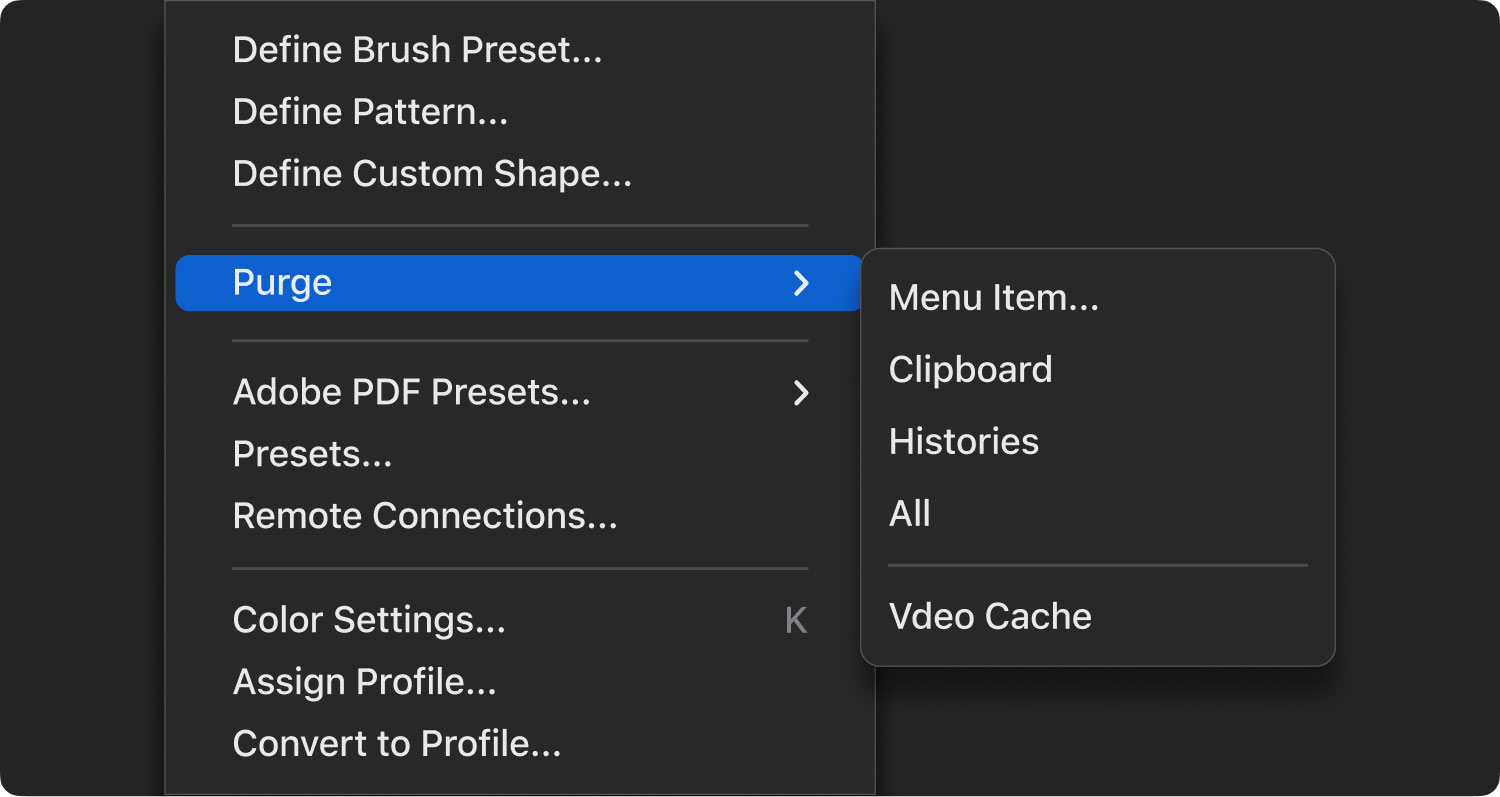
Adım 4: Ardından ekranınızda Geçmişler, Tümü, Panolar ve Geri Al gibi seçenekleri görebileceksiniz.
Adım 5: Ekranınızda listelenen seçeneklerden temizlemek istediğiniz tüm öğeleri seçmeniz yeterlidir. Veya hepsini bir kerede seçmek için Tümü düğmesini de tıklayabilirsiniz. Bu, sahip olduğunuz tüm photoshop önbelleklerini bir kerede kaldıracaktır.
Bölüm 3. Sonuç
Mac'inizdeki photoshop önbelleğini nasıl temizleyeceğinizi bilmek aslında yapılması çok kolay bir şey. Ve kullanmayı tercih edecekseniz, bu sizin için çok daha kolay olacaktır. TechyCub Mac Cleaner çünkü bu, işinizi halletmenize yardımcı olacak etkili bir araçtır. Ayrıca, bu, Mac'inizin performansında da bir artış sağlayacaktır.
